
Bayangkan Anda memiliki peristiwa yang sangat penting, atau Anda ingin menangkap gambar yang sedang Anda lihat dan tidak ingin Anda lupakan untuk dunia. Namun, saat Anda mengambil foto, Anda menyadari bahwa itu buram. Dan Anda tidak bisa kembali ke masa lalu untuk membuatnya lebih baik. Jadi, bagaimana Anda memperbaiki foto yang buram?
Percaya atau tidak, ada banyak cara untuk melakukannya, dan tidak hanya dengan PC, Anda juga bisa pelajari cara memperbaiki foto buram online, dengan Photoshop, dengan iPhone, dengan aplikasi ... Hari ini, kami memberikan beberapa pilihan agar foto yang Anda miliki tidak terlihat buruk.
Program untuk memperbaiki foto buram

Sebelumnya, jika Anda mendapatkan foto buram, tidak peduli seberapa besar Anda menyukainya, Anda akhirnya menghapusnya karena itu adalah gambar yang tidak dapat diulang, yang sayangnya, belum dapat Anda tangkap dengan jelas. Tetapi jika Anda adalah salah satu dari mereka yang ingin memulihkan ingatan itu, dan yang terpenting memberi mereka kesempatan kedua, Anda harus tahu bahwa ada cara untuk mencapainya. Dan tidak, natau semuanya menyiratkan bahwa Anda harus memiliki keterampilan atau pelatihan yang berkaitan dengan fotografi. Nyatanya, Anda tidak harus menjadi seorang ahli, tetapi seseorang yang tahu bagaimana menemukan solusi.
Dan ada program tentang cara memperbaiki foto buram. Ini bertujuan untuk memecahkan masalah gambar yang tidak fokus dengan membuat sebelum dan sesudah. Ingin tahu yang mana yang kami rekomendasikan?
Cara memperbaiki foto buram di PC
Jika Anda ingin menggunakan komputer Anda untuk meningkatkan fokus sebuah foto, Anda akan menemukan dua pilihan. Yang pertama melibatkan penggunaan program yang harus Anda instal di komputer Anda untuk menggunakannya. Opsi kedua didasarkan pada halaman web tempat Anda dapat mengunggah foto dan mereka bertanggung jawab untuk memperbaikinya sehingga hasilnya jauh lebih tajam daripada aslinya.
Kedua opsi tersebut benar, dan penggunaan salah satu opsi akan bergantung pada apa yang ingin Anda lakukan, serta seberapa buram foto tersebut (karena ada kemungkinan beberapa program atau situs web tidak dapat memperbaikinya sepenuhnya).
Jika Anda memilih opsi pertama, beberapa program yang dapat kami rekomendasikan adalah sebagai berikut:
Topaz Mempertajam AI
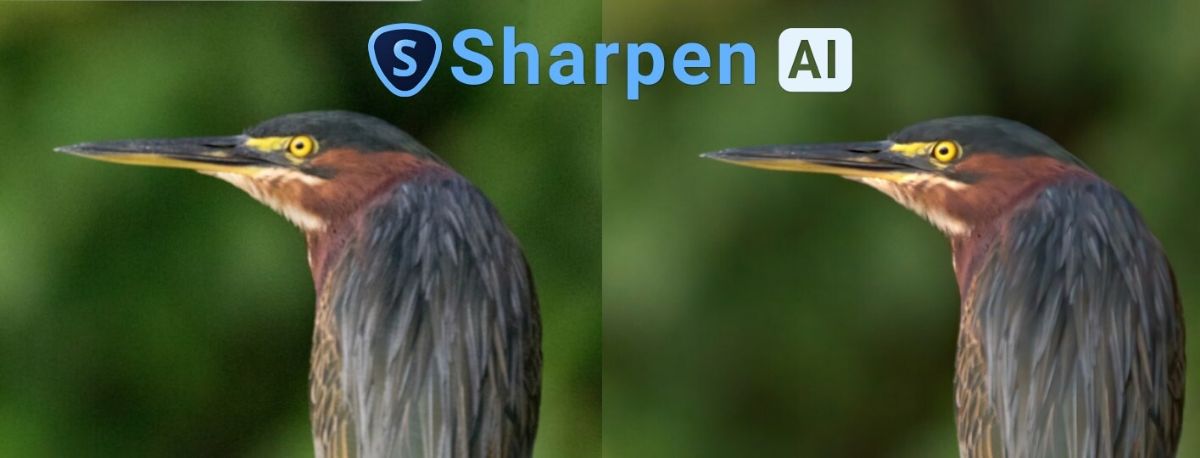
Ini adalah salah satu perangkat lunak gambar terbaik yang ada, dan di atas segalanya Ini adalah yang paling difokuskan pada memperbaiki "kekurangan" foto, seperti yang keluar dari fokus dan / atau kabur. Selain itu, ia menggunakan kecerdasan buatan untuk menghilangkan keburaman dan memulihkan gambar.
Misalnya, bayangkan Anda memiliki foto hewan peliharaan Anda dan ia telah menggerakkan kepalanya, menyebabkan gambar menjadi kabur karena gerakan. Nah, program ini menangani pemecahan masalah dan menawarkan Anda foto yang jelas.
Sekarang, ada kekurangannya, yaitu program ini sangat teknis sehingga sulit untuk mempelajari cara menggunakannya, dan akan membutuhkan banyak waktu dan pemrosesan gambar yang lambat, yang bisa berakhir dengan keputusasaan.
Lightroom
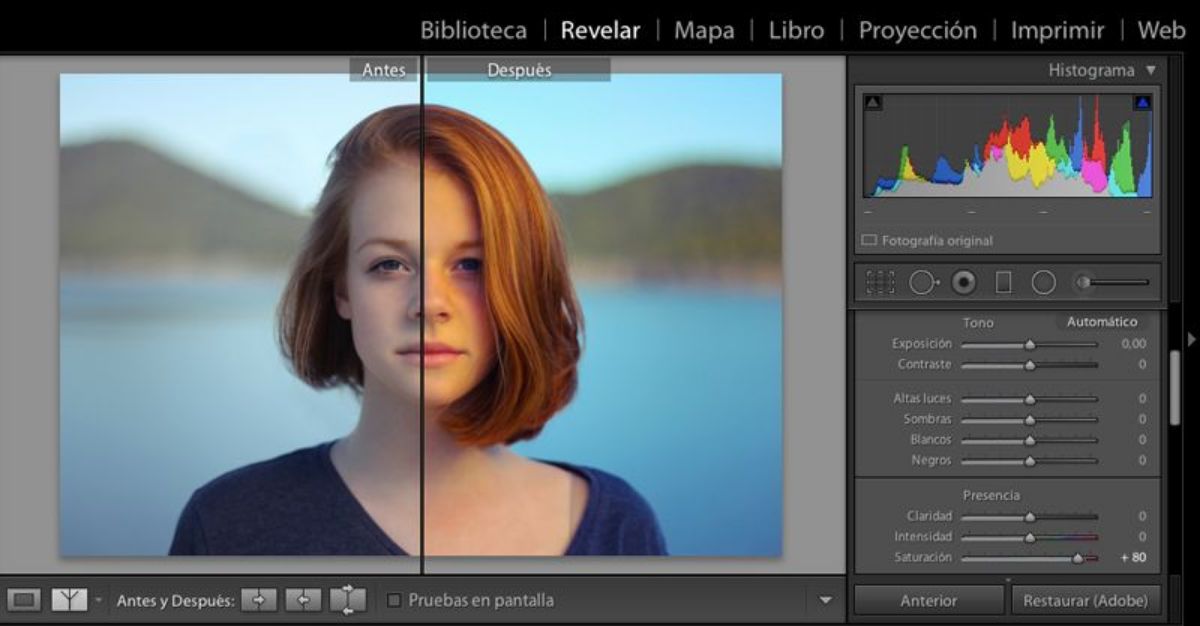
Program ini Anda dapat menggunakannya saat Anda memiliki foto buram tetapi ringan, Dengan kata lain, jika terlalu di luar fokus, tidak akan banyak berguna bagi Anda. Apa yang dilakukannya adalah meningkatkan ketajaman dan memperbaiki kekurangan tersebut, tetapi tidak dapat mencapai hasil itu dengan foto yang sangat buram.
Photoshop

Hari ini kita mengenal Photoshop dan kita tahu bahwa ini adalah salah satu perangkat lunak yang paling banyak digunakan di perusahaan dan juga di rumah. Baik ini maupun "klon" -nya, Gimp, diketahui dan, untuk mengetahui cara memperbaiki foto buram dengan ini, cukup buka Filter / Sharpen. Di sini, dengan sedikit kesabaran, Anda dapat memperbaiki cacat pada foto Anda untuk mendapatkan tampilan foto yang bagus.
Tentu saja, seperti program gambar, ini dapat membuat pengguna kewalahan, terutama jika Anda baru mengenalnya. Dan itu tidak akan banyak membantu Anda jika fotonya terlalu rusak.
Tak tergoyahkan
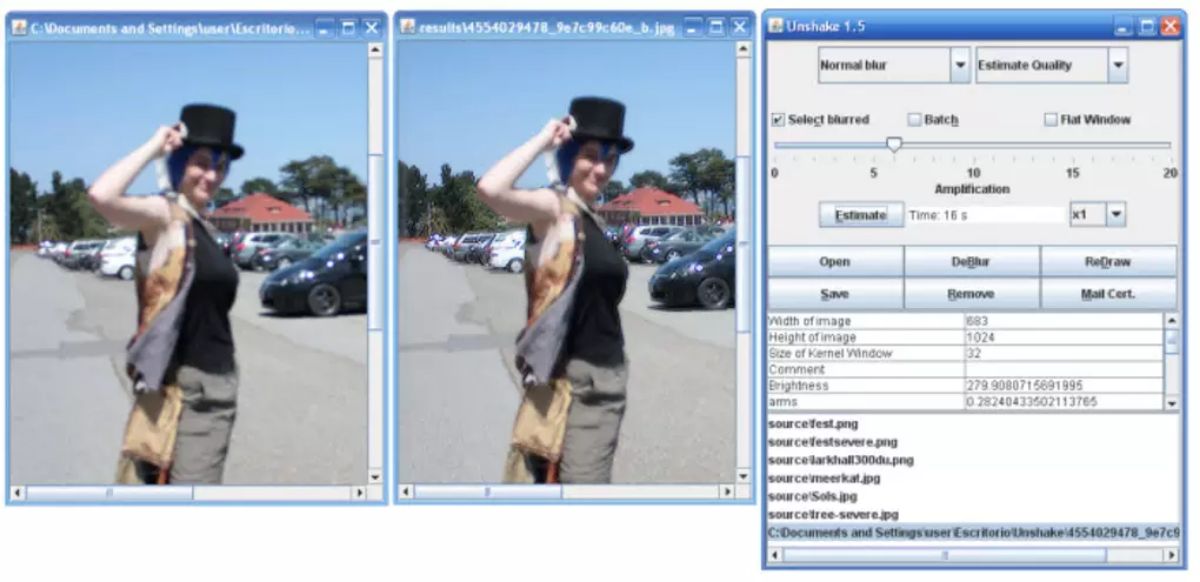
Ini adalah program gratis dan lama, tetapi karena alasan itu, memperbaiki foto yang tidak fokus, sebaliknya. Hal yang baik tentang ini adalah itu cukup pilih gambar dan secara otomatis akan mendeteksi keburaman Anda telah dan akan mencoba memperbaikinya sehingga tidak lagi buram.
Cara memperbaiki foto buram secara online
Jika Anda lebih suka menggunakan halaman web untuk memperbaiki foto Anda, rekomendasi terbaik kami adalah sebagai berikut:
pixlr.com
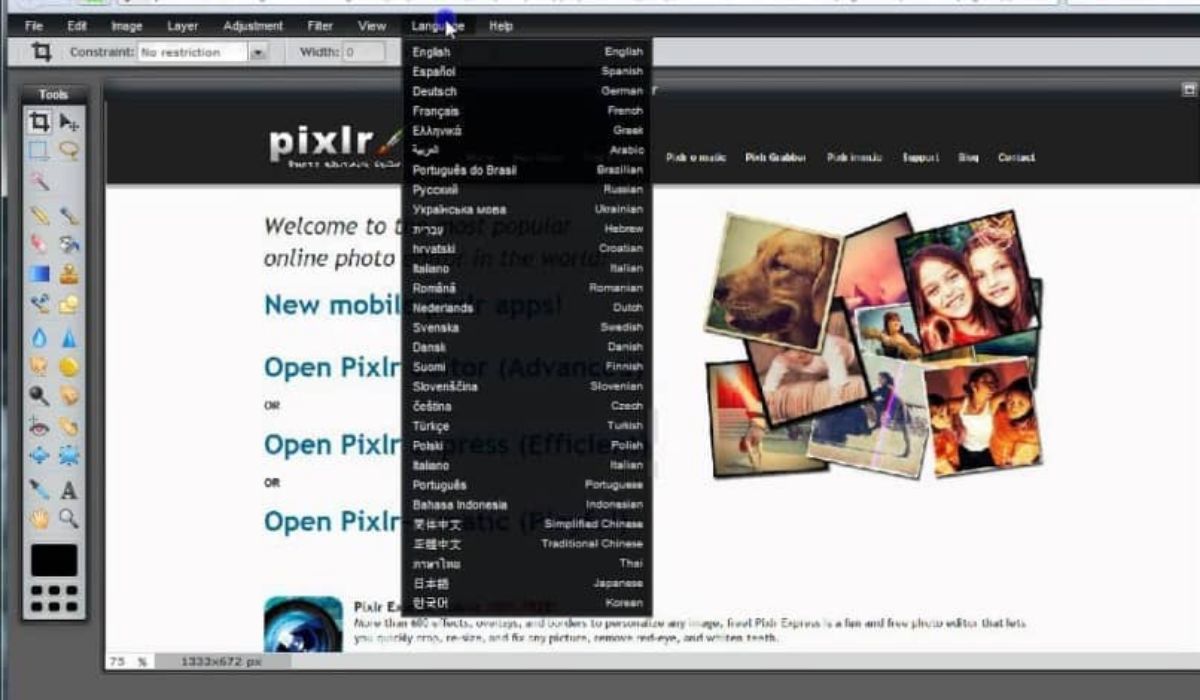
Ini adalah salah satu situs web paling terkenal untuk bekerja dengan gambar dan foto. Selain itu, memiliki kelebihan yaitu merupakan editor online gratis, jadi Anda tidak akan takut jika memperbaiki foto tetapi tidak dapat mengunduhnya. Apa yang harus Anda lakukan? Hal pertama adalah mengunjungi halaman tersebut. Di sana, Anda harus mengunggah foto yang ingin Anda perbaiki dan itu harus ada di komputer Anda.
Setelah Anda membuatnya terlihat, Klik pada opsi menu Filter. Setelah di dalamnya, klik detail dan perbaiki, sehingga ini menunjukkan alat yang memungkinkan Anda menyesuaikan ketajaman gambar. Ketika Anda melihatnya dengan baik, klik simpan dan voila, Anda akan memiliki foto Anda.
inpixio
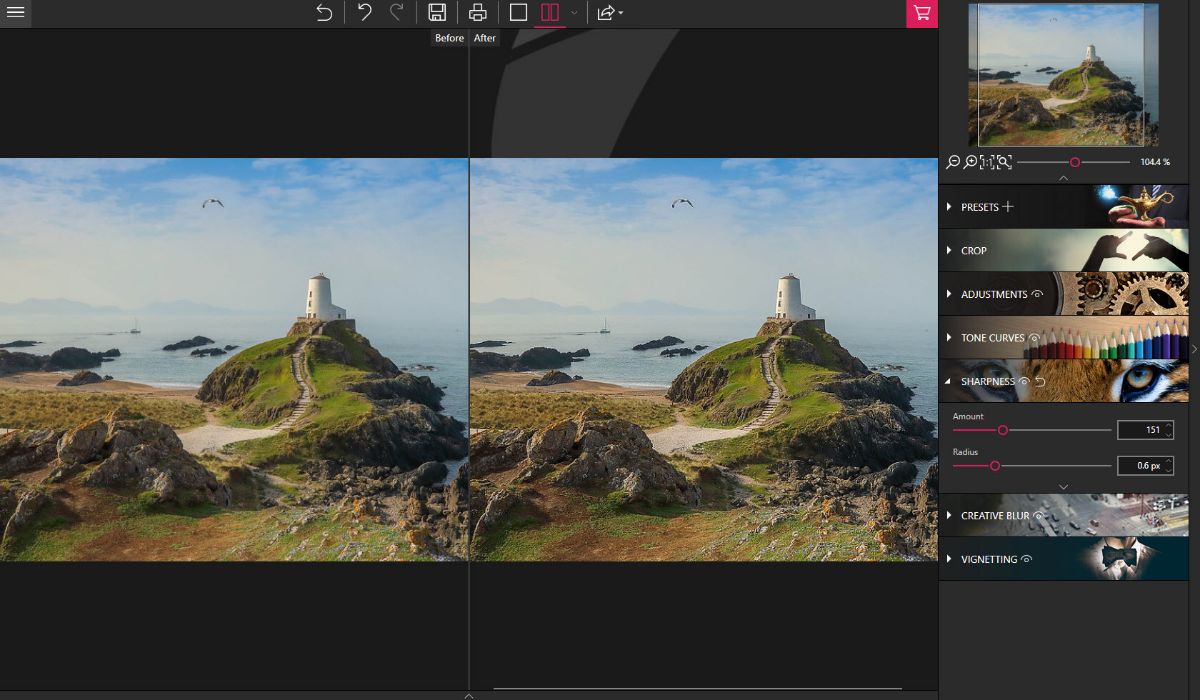
Ini adalah program lain yang dapat Anda gunakan secara online. Untuk melakukan ini, Anda hanya perlu mengunjungi situs web dan membuka foto untuk memperbaikinya. Setelah Anda memilikinya, tekan tombol "pengaturan" dan, di sana, "ketajaman". Anda harus bergerak sedikit demi sedikit sampai Anda menemukan kejernihan yang sesuai untuk foto tersebut. Selain itu juga Anda dapat mengubah kecerahan dan / atau kontras gambar.
Dan voila, yang harus Anda lakukan adalah menyimpan hasilnya.
Perbaiki foto buram dari ponsel Android atau iOS
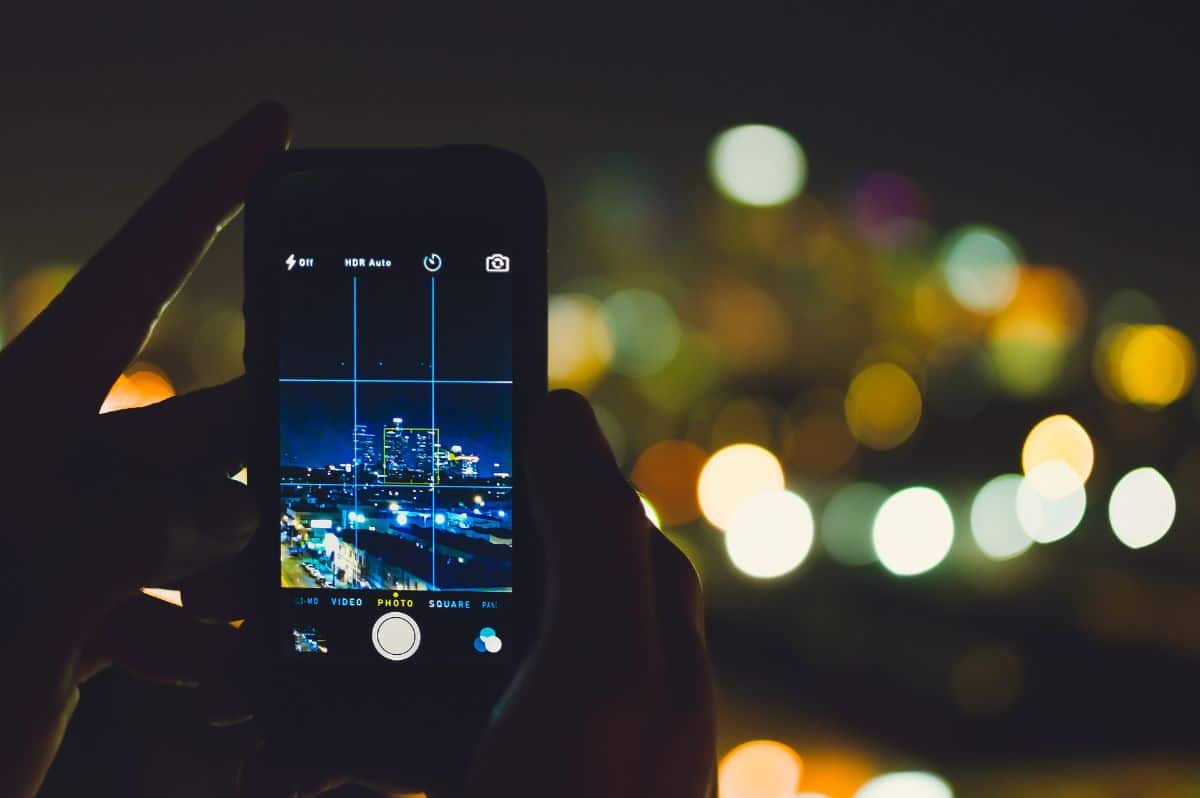
Apakah Anda memiliki ponsel Android atau iOS (Apple), ada juga aplikasi yang memungkinkan Anda memperbaiki kekurangan pada foto Anda. Secara khusus, kami merekomendasikan:
movavi
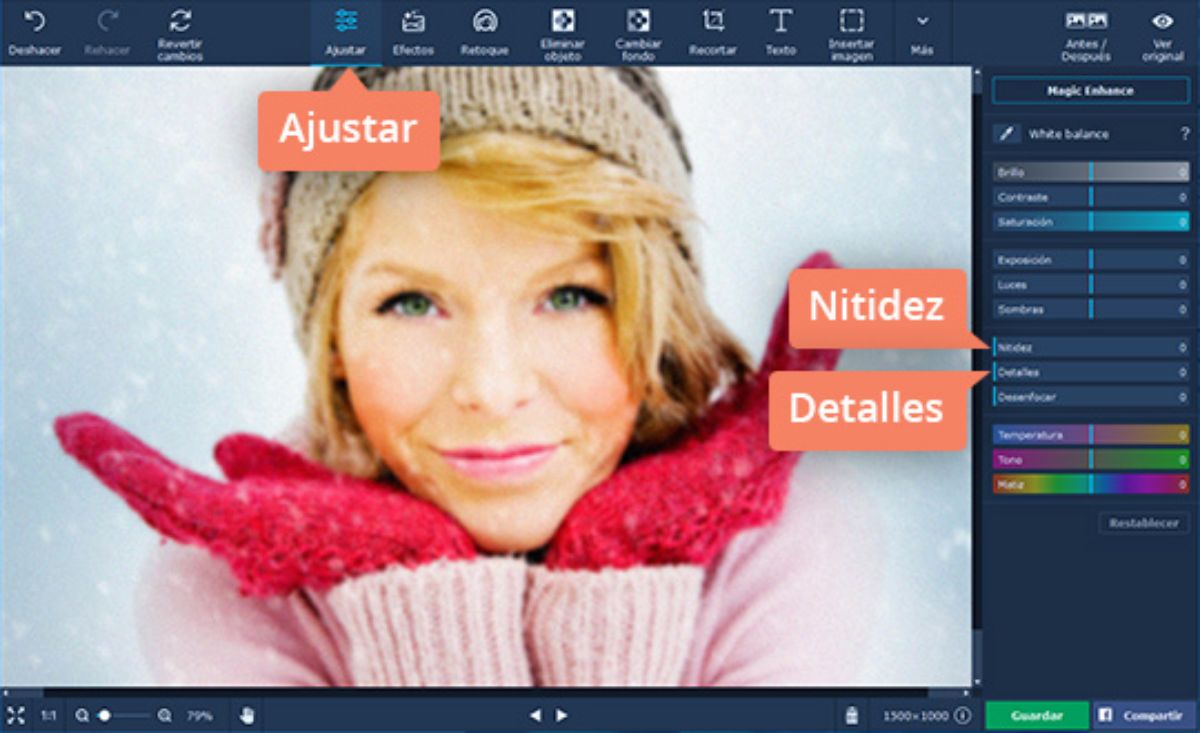
Ini adalah aplikasi yang dapat Anda gunakan di keduanya (Android dan iOS) dan itu akan membantu Anda dengan retouching gambar. Apa yang harus Anda lakukan? Nah download dulu dan buka aplikasinya. Di dalamnya, akan muncul simbol + untuk menambahkan foto. Ambil yang perlu Anda perbaiki dan pilih "Sharpness". Jadi, yang akan Anda lakukan adalah mengatur ketajaman gambar hingga Anda melihatnya dengan baik. Saat Anda melakukannya, klik Simpan dan Anda akan mendapatkan fotonya.
Deblur Cerdas

Aplikasi lain untuk digunakan adalah ini. Anda hanya perlu mengunduh dan membukanya. Setelah selesai, buka gambar yang ingin Anda ubah dengan aplikasi dan hanya itu. Sebenarnya, Anda tidak perlu melakukan apa pun karena aplikasi itu sendiri menangani perbaikan foto dan menawarkan Anda hasil terbaik.
Jadi ini adalah salah satu alat terbaik bagi mereka yang tidak memiliki banyak ide.
Setelah fokus

Dalam hal ini, aplikasi ini membutuhkan sedikit bantuan. Dan setelah Anda membuka fotonya, Anda harus menunjukkan titik di mana Anda melihat bahwa itu tidak fokus atau kabur untuk mengerjakannya dan memperbaikinya.
Semuanya sangat otomatis. Tetapi mereka biasanya tidak memberikan hasil yang sangat baik.
Saya telah memperbaiki beberapa (hanya jika saya tidak punya alternatif, jika Anda fotografer, bagaimana menurut Anda melakukan hanya satu dari setiap adegan ...? Ini seperti tidak memiliki versi apa pun dengan semua mata terbuka ... Anda selalu harus melakukannya di minimal 3) ... menggunakan mode LAB. Ubah color mode menjadi LAB dan lakukan penajaman hanya pada brightness channel.